今天小编和大家分享一下PPT怎样制作画正字的统计动画,这样我们就可以用PPT展示有多少个正字来统计数据了。
ppt模板文章推荐:
PPT中如何把文字内容快速转换成漏斗形
如何用PPT画单控开关内部结构简笔画图
如何用ppt制作左右两侧同时进场的动画
如何用ppt快速制作红色十字箭头并标明方向
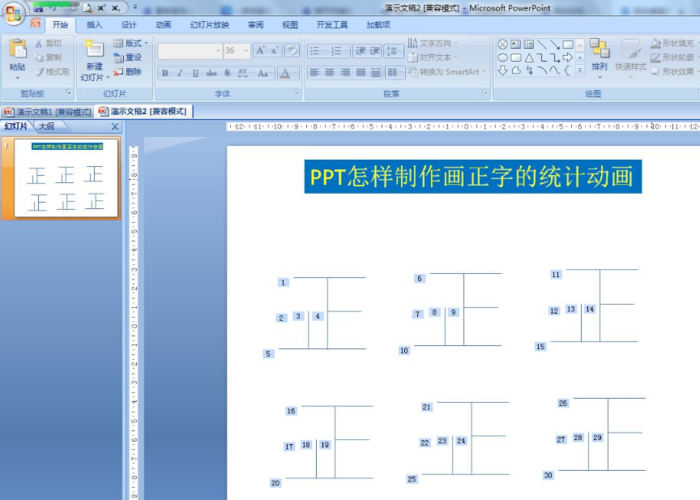
1、开始——绘图——选择直线,画出“正”字的一横。
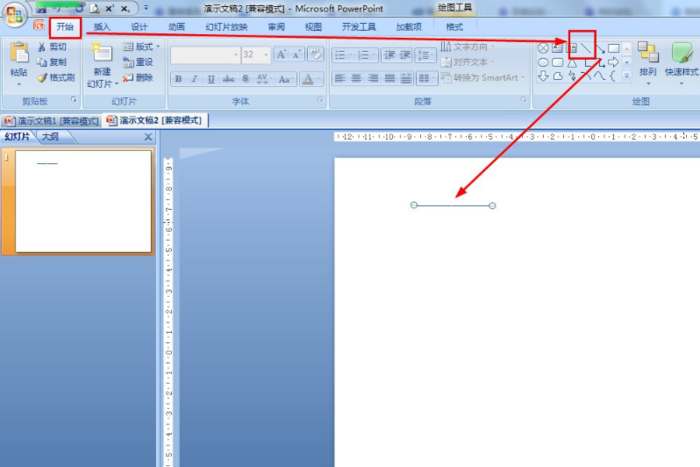
2、选择一横直线——动画——自定义动画——添加效果——进入——擦除,方向设置为:自左侧。
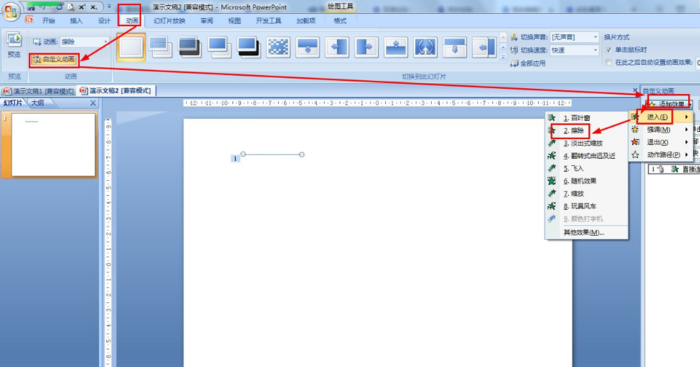
3、复制横线并粘贴——格式——旋转——向右旋转90°——在右侧的自定义动画中设置方向为:自顶部。
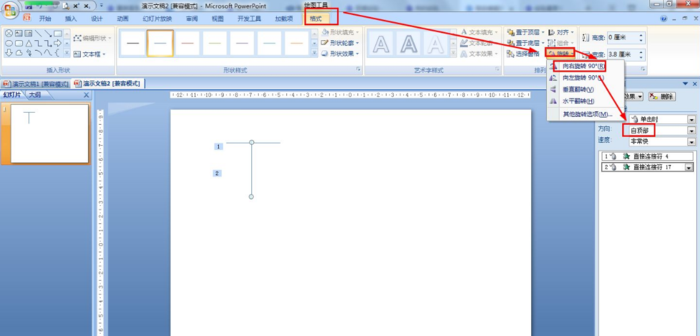
4、按步骤3的方法复制横线按写正字的方法写一个正字——在右侧设置自定义动画方向,横线就设置自左侧,竖线就设置自顶部。
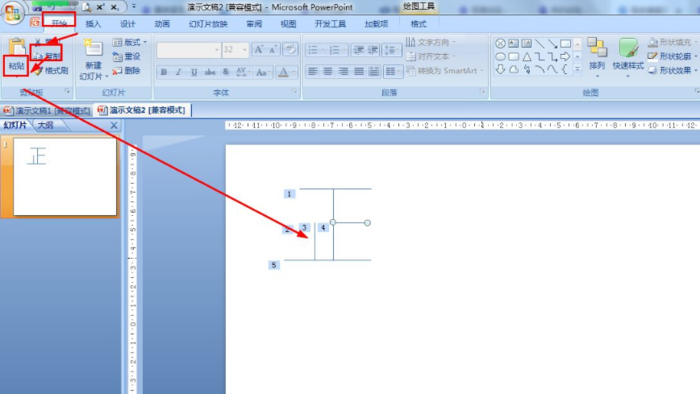
5、开始——选择——全选,选择正字的五个笔画——按住Ctrl键拖动复制多几个正字。
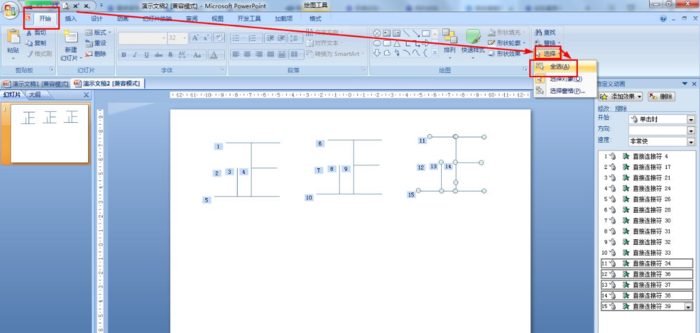
文章为用户上传,仅供非商业浏览。发布者:Lomu,转转请注明出处: https://www.daogebangong.com/articles/detail/How%20to%20use%20ppt%20to%20make%20a%20statistical%20animation%20of%20drawing%20orthographic%20characters.html

 支付宝扫一扫
支付宝扫一扫 
评论列表(196条)
测试